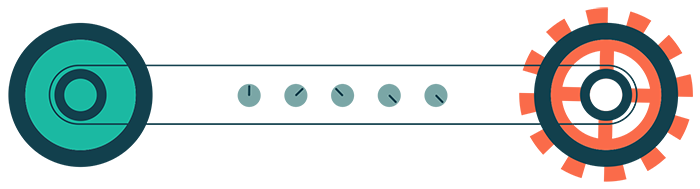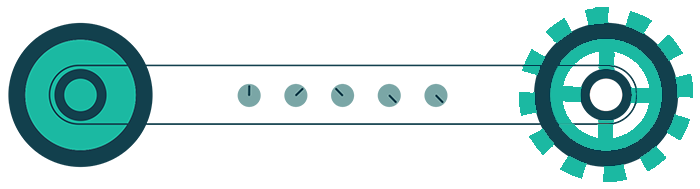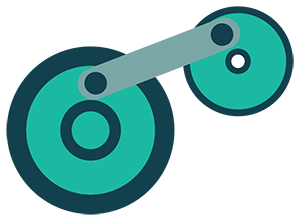 任务导引
任务导引任务描述
使用Geomagic Wrap软件对获得的点云进行相应取舍,剔除噪点和冗余点。提交经过取舍后的点云电子文档,即STL格式文件。
任务材料
前一个任务保存的.asc或者.txt数据。
任务技术要求
提交的扫描数据与标准三维模型各面数据进行比对,组成面的点基本齐全(以点足以建立曲面为标准)。
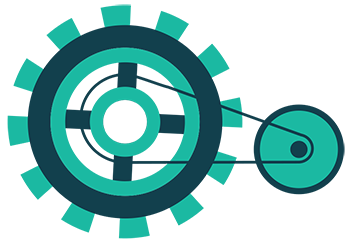 知识准备
知识准备一、点阶段基本指令
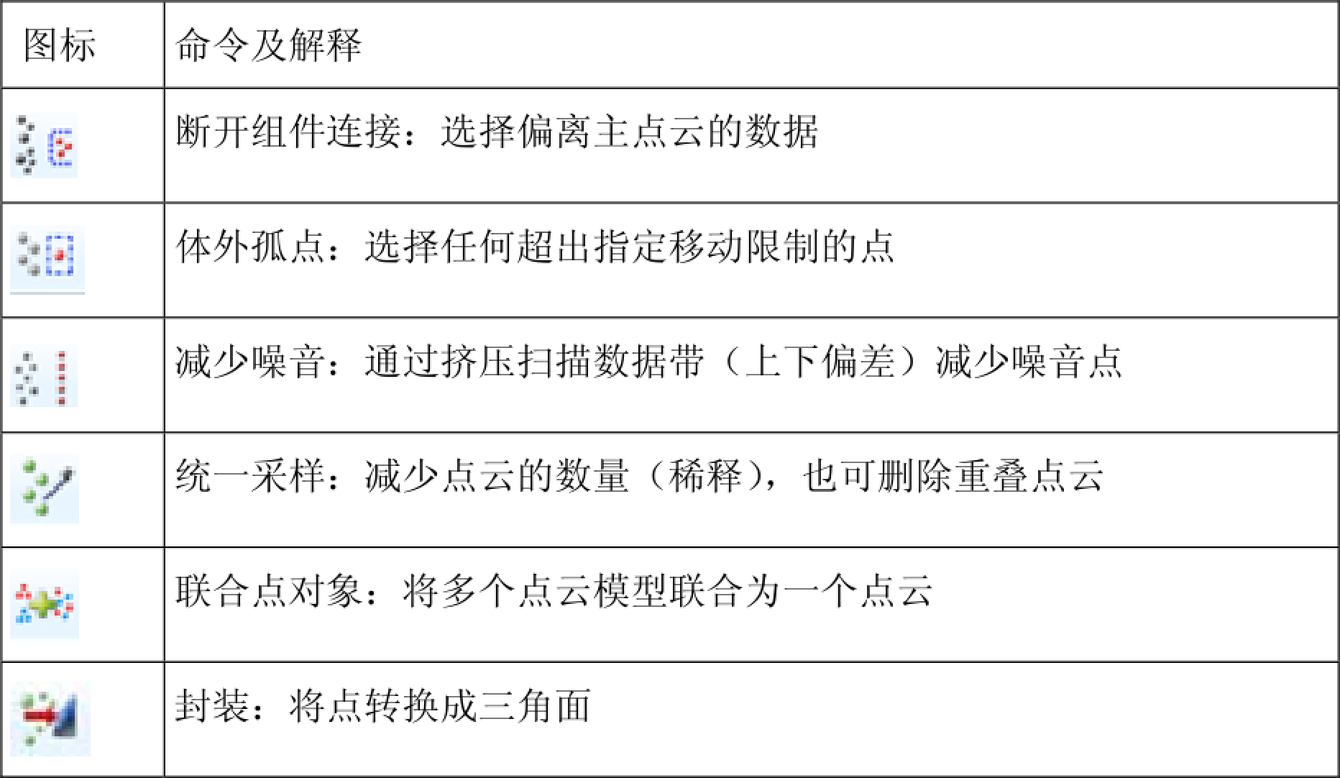
二、多边形阶段基本指令
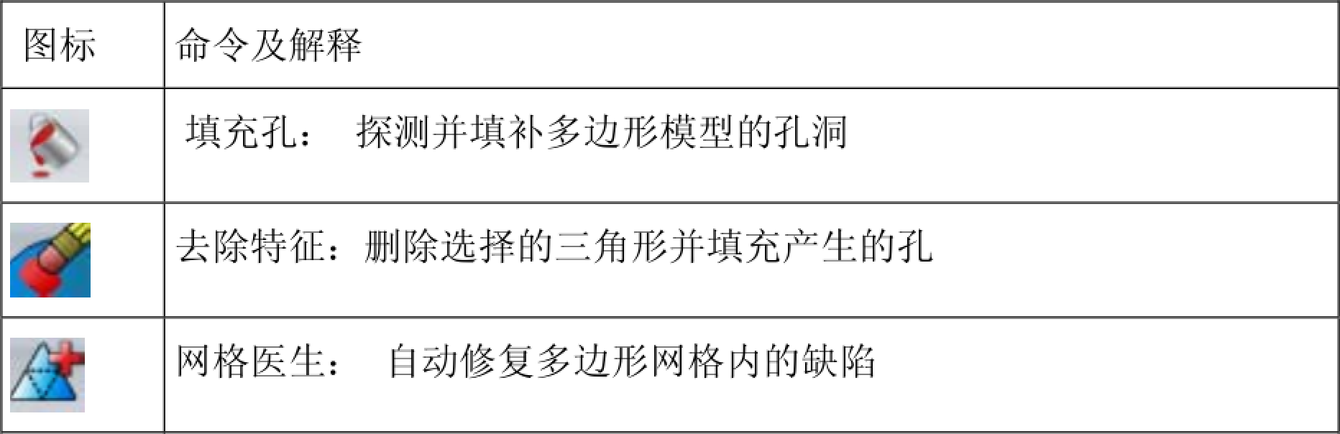
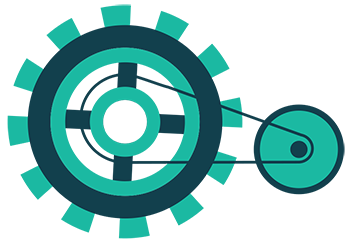 任务实施
任务实施
1.点云导入
打开扫描保存的“yixing.ply”或“yixing.asc”文件。启动Geomagic Wrap软件,选择菜单【文件】-【打开】命令或单击工具栏上的“打开”图标,系统弹出“打开文件”对话框,查找零件数据文件并选中“yixing .txt”文件,然后点击【打开】按钮,在工作区显示载体。

将点云着色。为了更加清晰、方便的观察点云的形状,将点云进行着色。选择菜单栏【点】-【着色点】,着色后的视图如图所示。
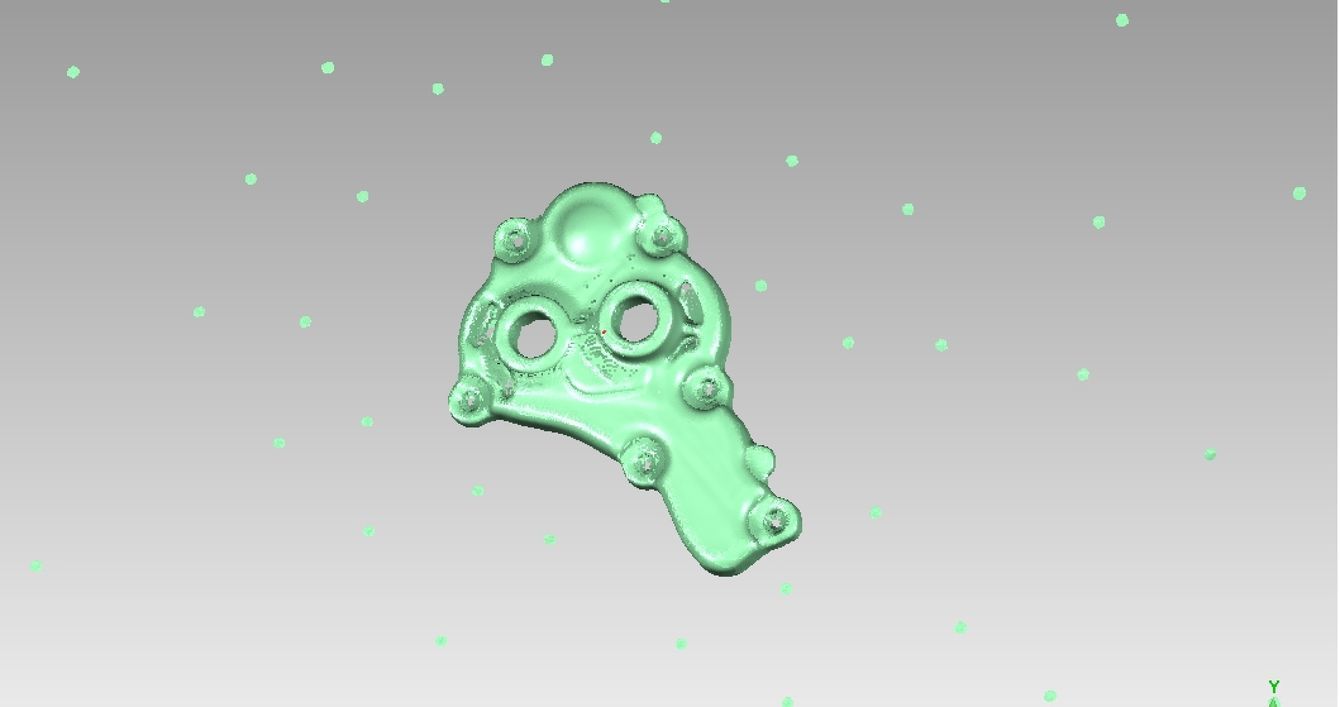
设置旋转中心。为了更加方便地观察点云的放大、缩小或旋转,将其设置旋转中心。在操作区域点击鼠标【右键】,选择“设置旋转中心”,在点云适合位置点击即可。
选择非连接项。选择菜单栏【点】-【选择】断开组件连接按钮,在管理器面板中弹出 “选择非连接项”对话框。 在“分隔”的下拉列表中选择“低”分隔方式,这样系统会选择在拐角处离主点云很近但不属于它们一部分的点。“尺寸”按默认值 5.0mm,点击上方的【确定】按钮。点云中的非连接项被选中,并呈现红色,最后选择菜单【点】-【删除】或按下 Delete键。
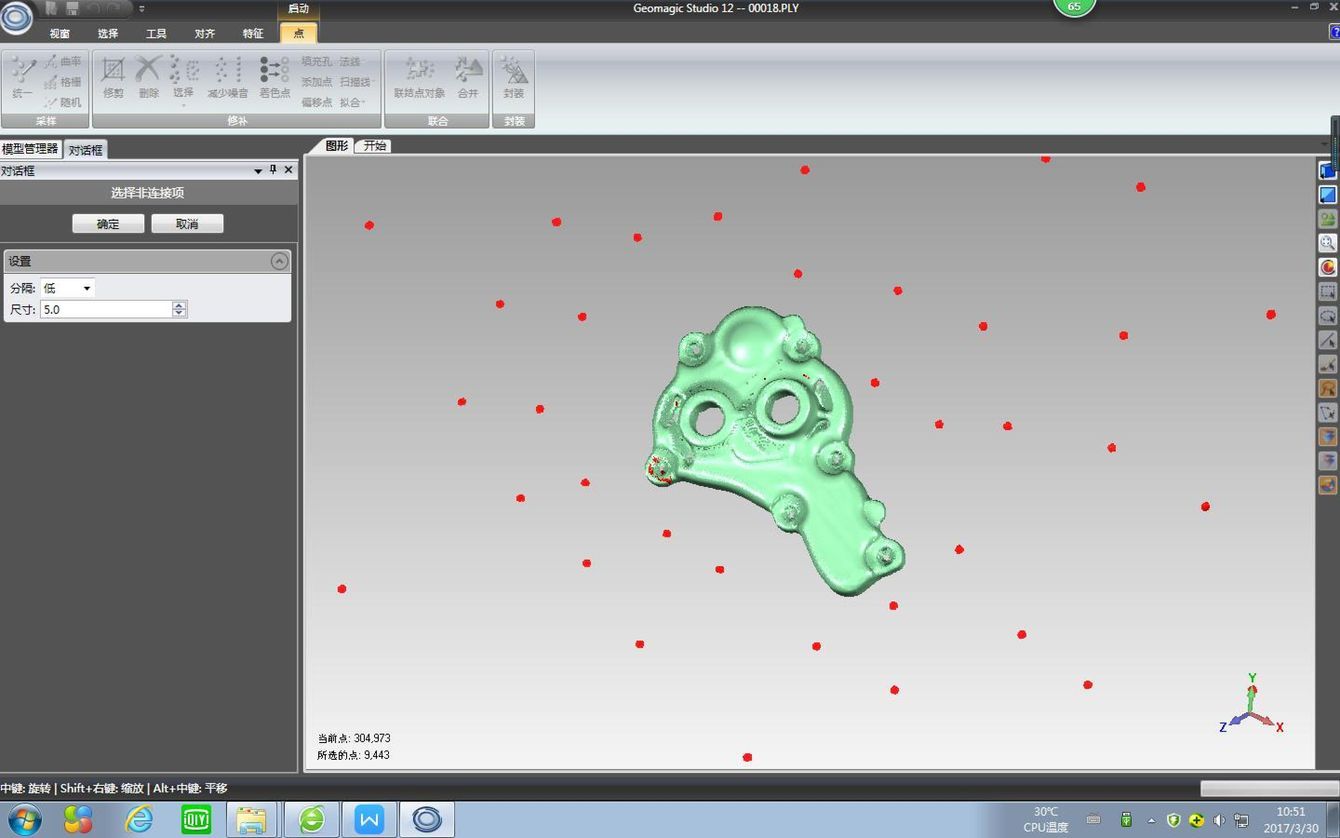

去除体外孤点。选择菜单【点】-【选择】-【体外孤点】按钮 ,在管理面板中弹出 “选择体外孤点”对话框,设置“敏感性”的值为 100,也可以通过单击右侧的两个三角号增加或减少“敏感性”的值,单击【确定】按钮。此时体外孤点被选中,呈现红色,然后选择菜单【点】-【删除】或按 Delete键来删除选中的点。
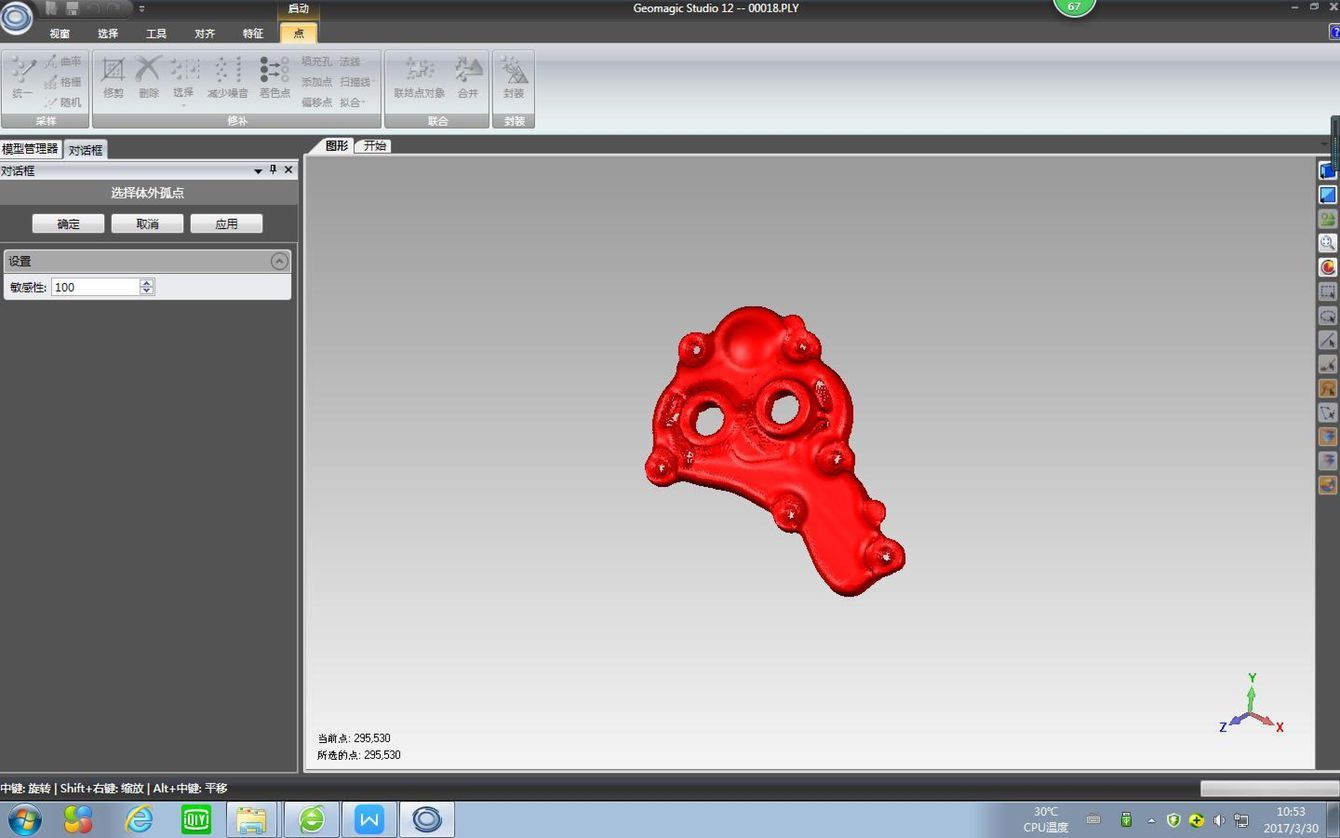
删除非连接点云。利用右侧的树状工具栏中的【套索选择工具】按钮,手动删除非连接的点云数据。
减少噪音。该命令目的是将点至统计的正确位置以弥补扫描仪误差(噪音),这样点的排列更平滑。选择菜单【点】-【减少噪音】按钮,在管理面板中弹出“减少噪音”对话框,选择“棱柱形(积极)”,设置“迭代”的值为“3”,设置“偏差限制”的值为“6.8085”单击【确定】按钮,完成“减少噪音”。
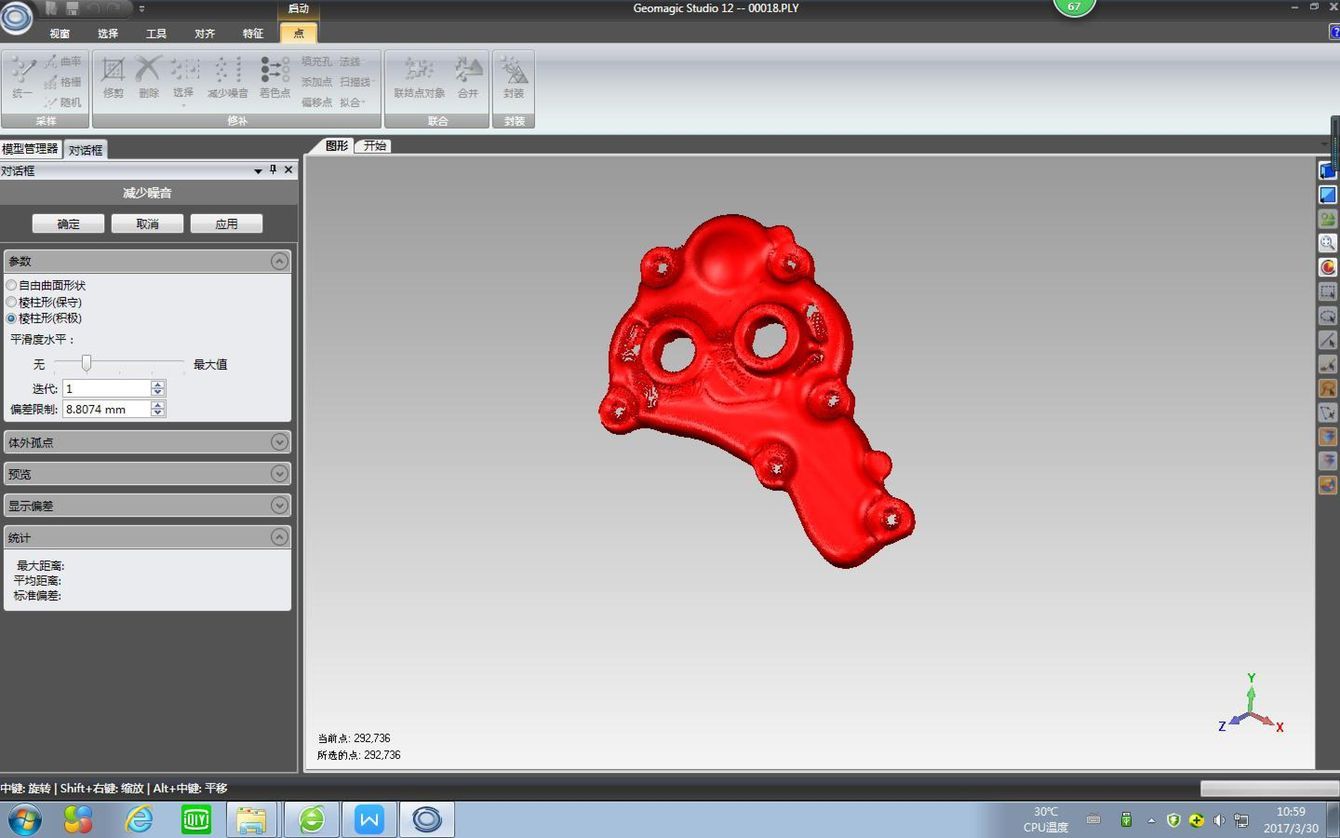
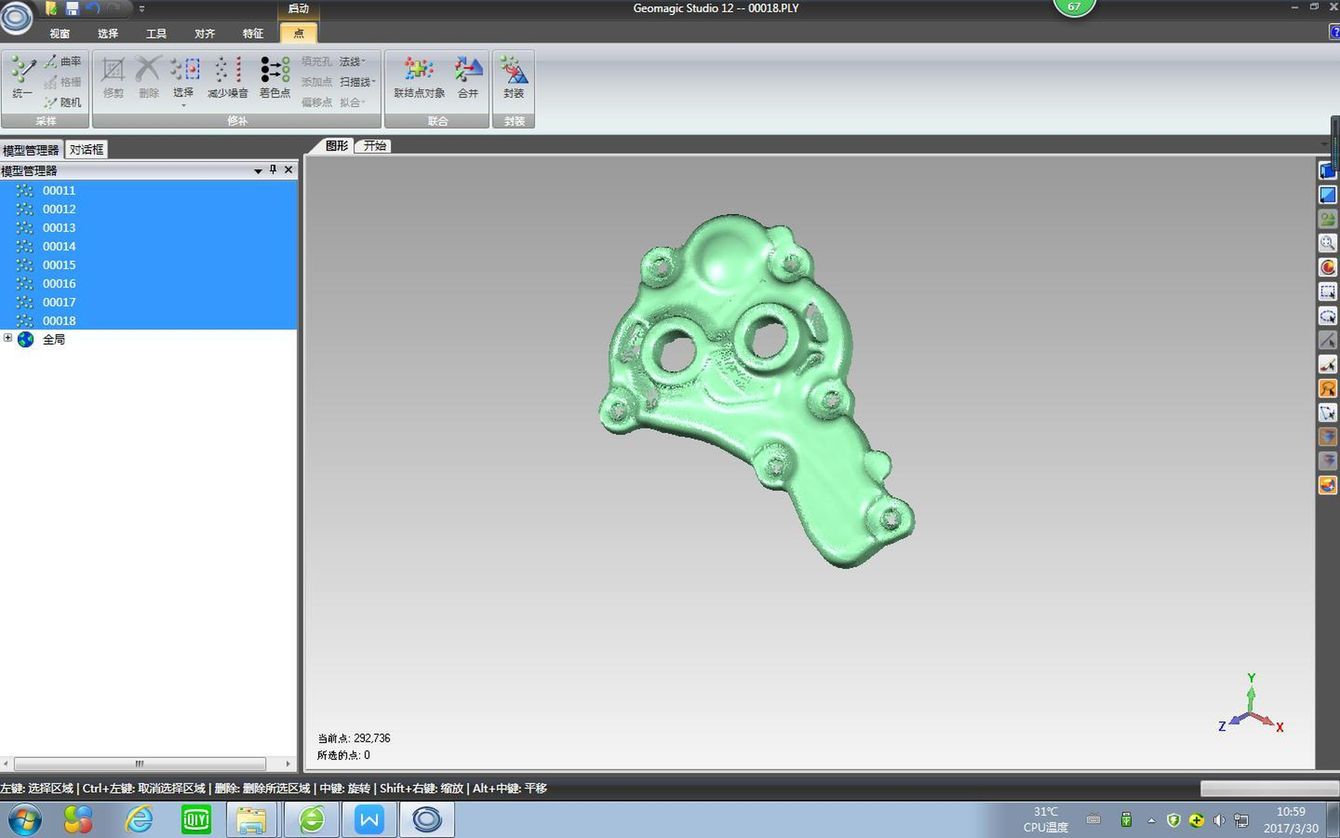
封装数据。该命令目的是将点云转为网格以将点对象转成多边形对象。选择菜单【点】-【封装】按钮,在管理面板中弹出“封装”对话框,设置“点间距”的值为“0.1”,其他选择默认值,单击【确定】按钮,完成“封装”。
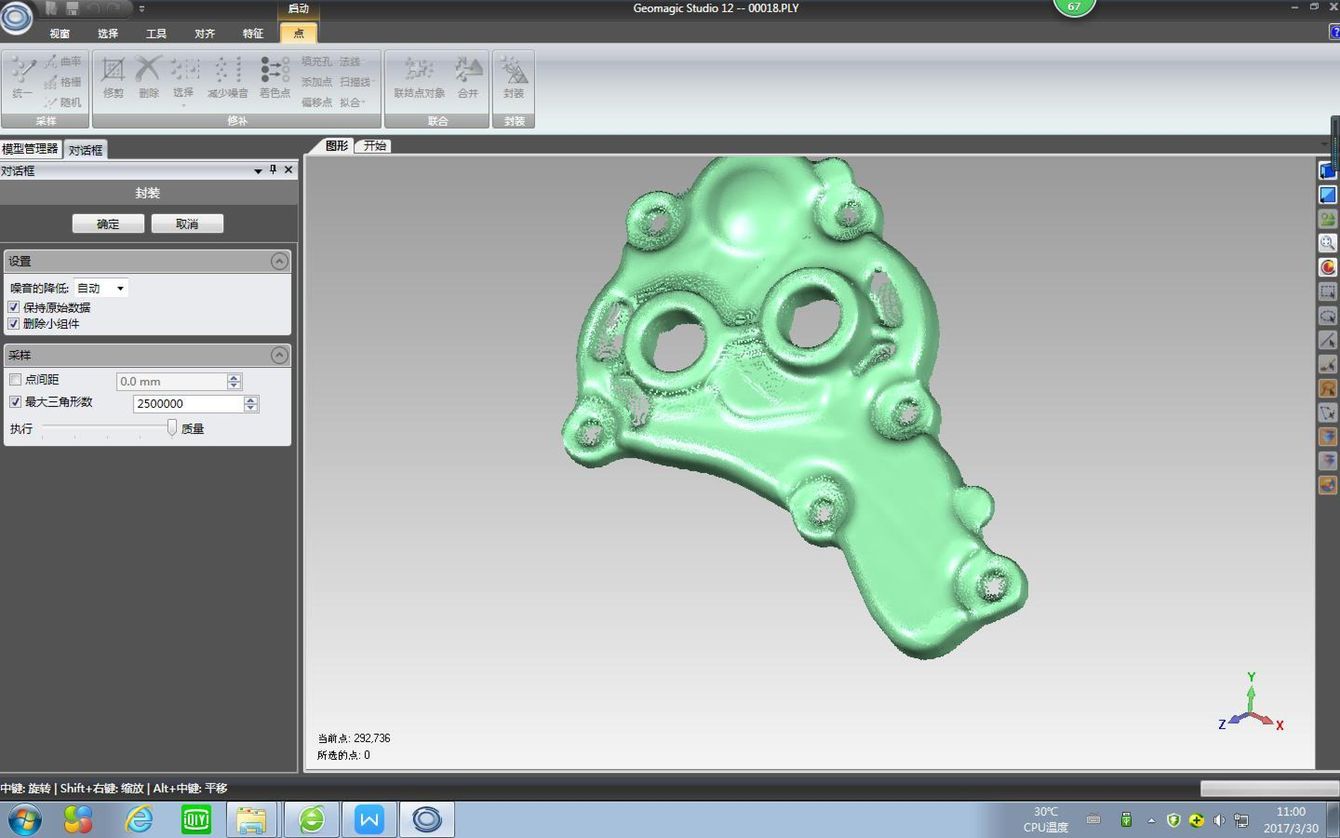
当三角面较多时,旋转吃力时可调整旋转的显示比例(管理器面板-显示-动态显示百分比)。
2.多边形修补
删除钉状物。选择菜单栏【多边形】-【删除钉状物】按钮 ,在模型管理器中弹出如图所示的“删除钉状物”对话框。“平滑级别”处在中间位置,点击【应用】。
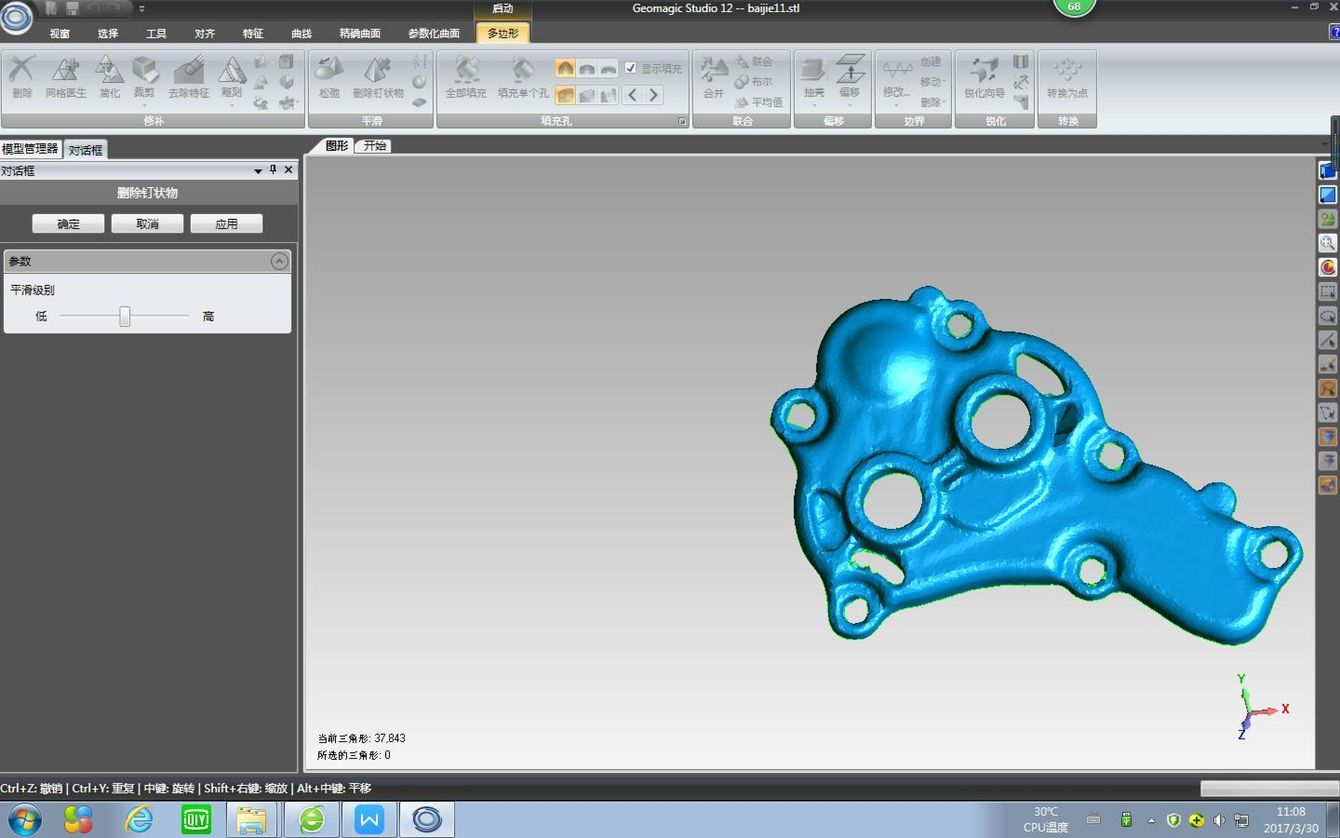
填充单个孔。如修补过程中出现如图所示状况,选择菜单栏【多边形】-【填充单个孔】按钮,可以根据孔的类型搭配选择不同的方法进行填充,以下为三种不同的选择方法。
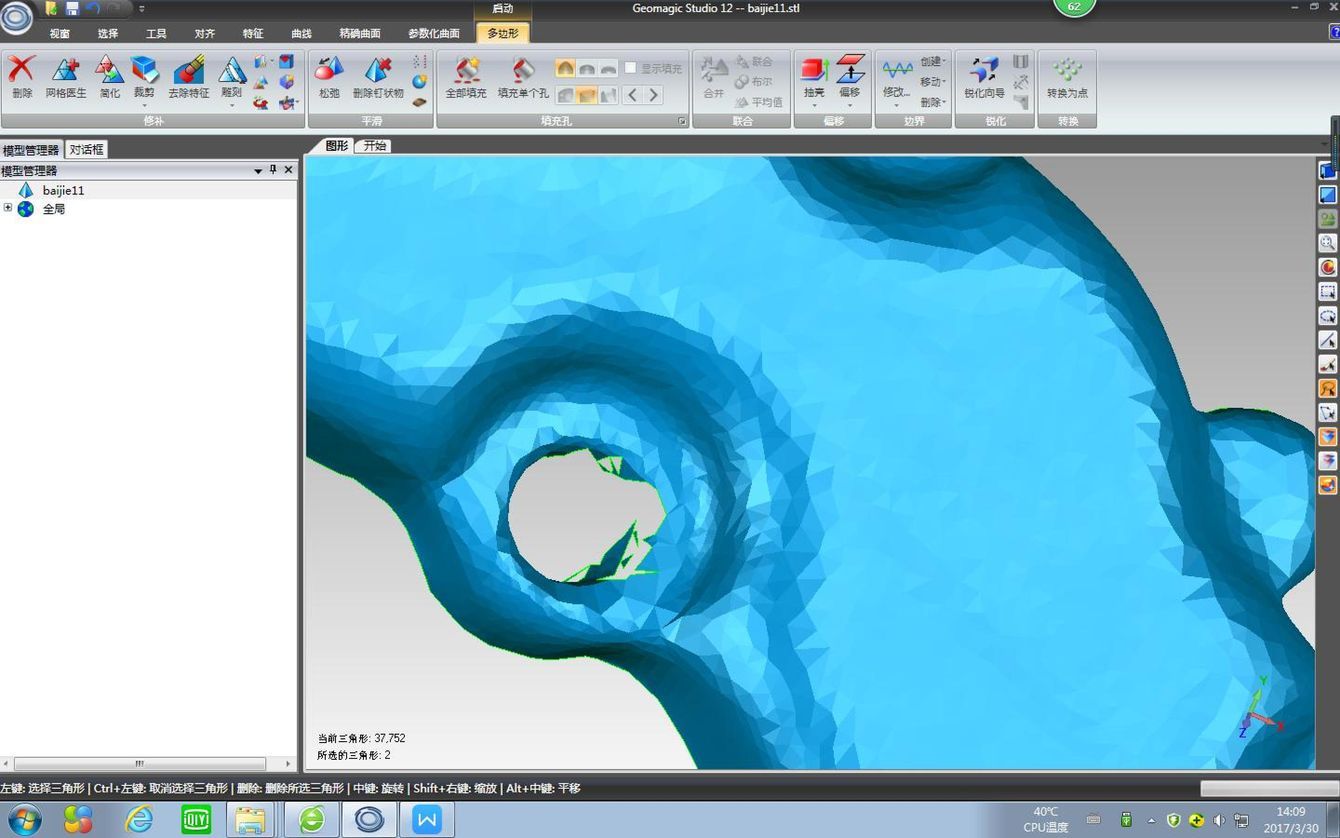
【全部】指定填充一个完整开口,点击要填充的孔边缘。
【部分】指定填充部分孔。在孔边缘上单击一点以指定起始位置,在孔边缘上单击另一点以指定局部填充的边界,在边界线的一侧或另一侧再次单击,指定要填充的是“左”面还是“右”面。
【桥梁】指定一个通过孔的桥梁,以将孔分成可分别填充的孔。使用该功能将复杂的孔分为更小的孔,以更准确地进行填充。在孔边缘上单击一点,将其拖至边缘上的另一点然后松开以创建桥梁的一端。重复操作以建立桥梁的另一端,当再次松开按键时,桥梁就出现了。
处理过程:

处理后结果:

去除特征。该命令用于删除模型中不规则的三角形区域,并且插入一个更有秩序且与周边三角形连接更好的多边形网格。但必须先用手动的选择方式选择需要去除特征的区域,然后执行【多边形】-【去除特征】按钮。
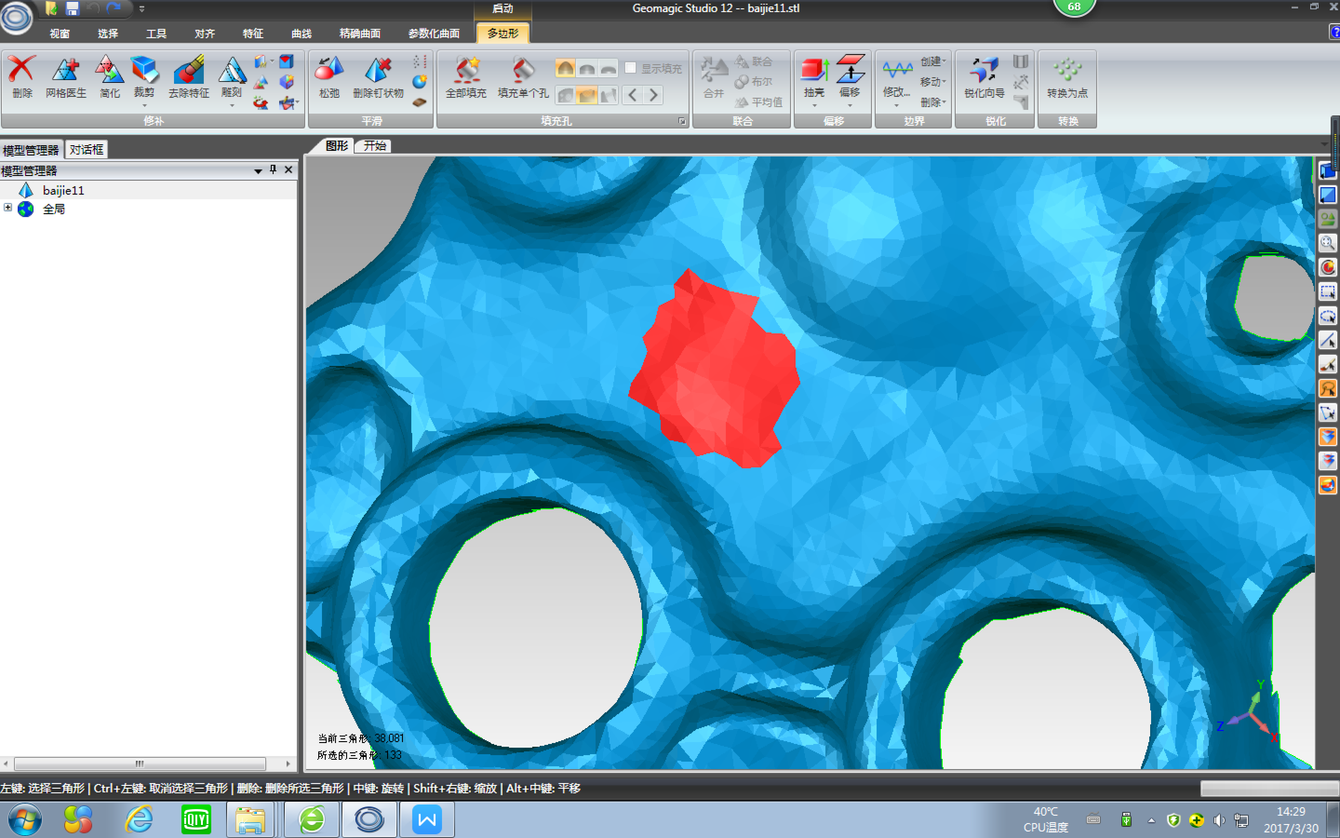
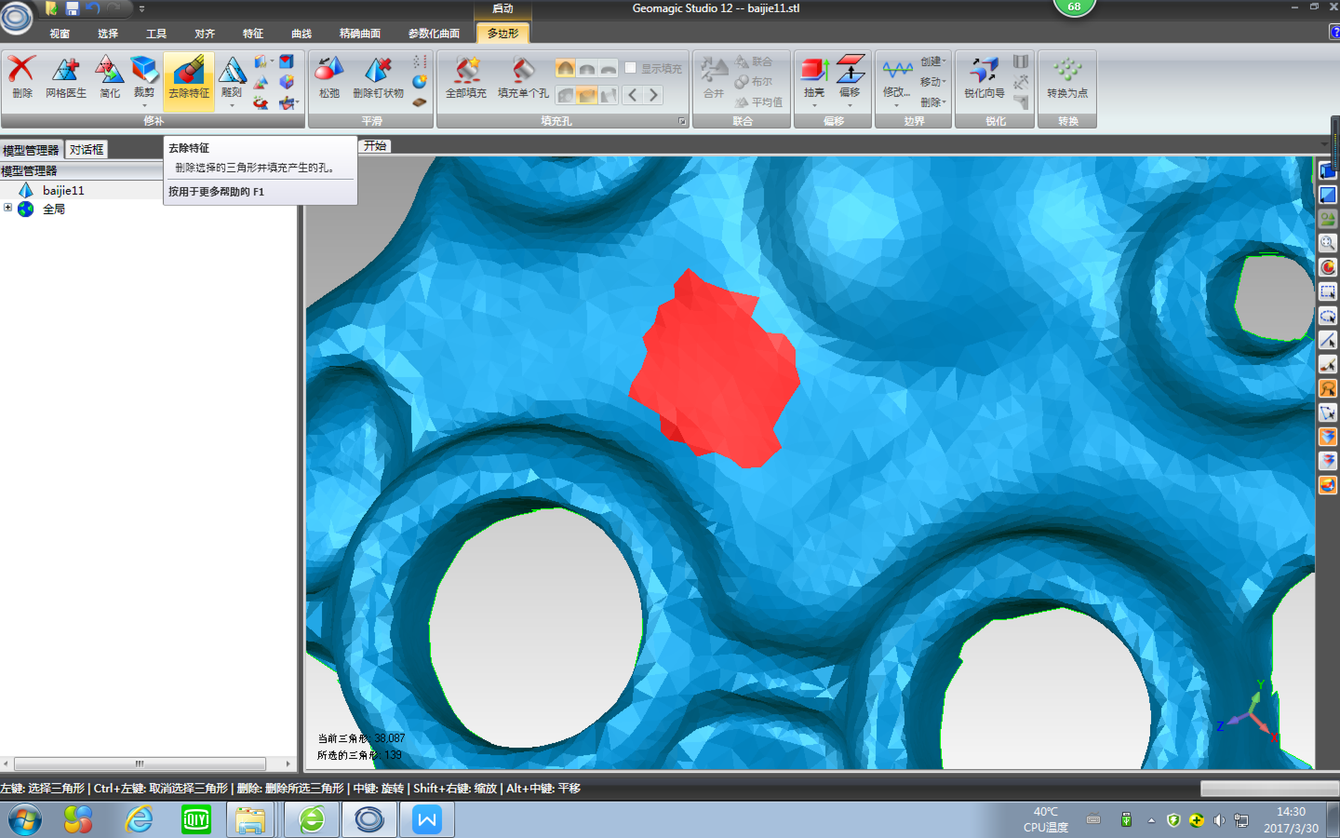
3.数据保存
到此为止,我们的数据处理工作就完成了。在软件中选择“另存为”,将扫描数据另存为 “STL”格式文件即可。